PHP 사용자 등록 및 로그인 시스템의 데이터베이스 구축
데이터베이스 분석 생성
이 버전의 데이터베이스에는 이전 버전을 기준으로 createtime(생성 시간)과 createip(생성 시 IP), 비밀번호, 비밀번호가 추가됩니다. md5 암호화를 사용한 후 데이터베이스에 저장되는 필드 세부 정보는 다음과 같습니다.
| id | username | userpwd | create time | createip | |
| int | varchar | varchar | int | int |
|
| 11 | 30 |
| 3211 | 11 | |
| 번호 | 사용자 이름 | 비밀번호 | 생성 시간 | IP 주소 |
명령 프롬프트 창에서 mysql을 실행하세요
MySQL을 설치한 후 cmd를 통해 mysql에 연결할 수 있습니다
바탕 화면 오른쪽 하단에 있는 시작 버튼을 클릭하세요(window7을 예로 들어보겠습니다)
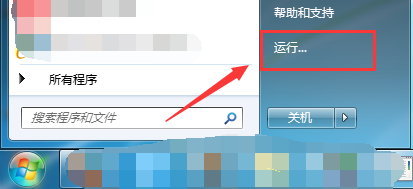
cmd를 입력하고 OK
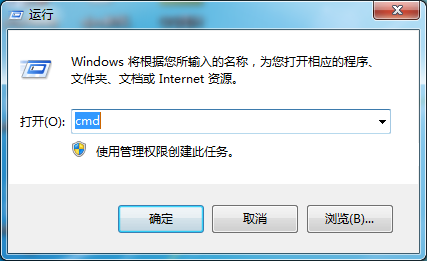
를 클릭하여 명령줄 인터페이스로 들어갑니다. 먼저 명령줄은 기본적으로 C 드라이브에 있습니다. D 드라이브
(내 MySQL은 D 드라이브에 설치되어 있으므로 설치 경로는 D:phpStudyMySQLbin입니다.)
참고: 명령줄 모드에서 붙여넣으려면 마우스 오른쪽 버튼만 사용할 수 있으며 Ctrl+는 사용할 수 없습니다. V
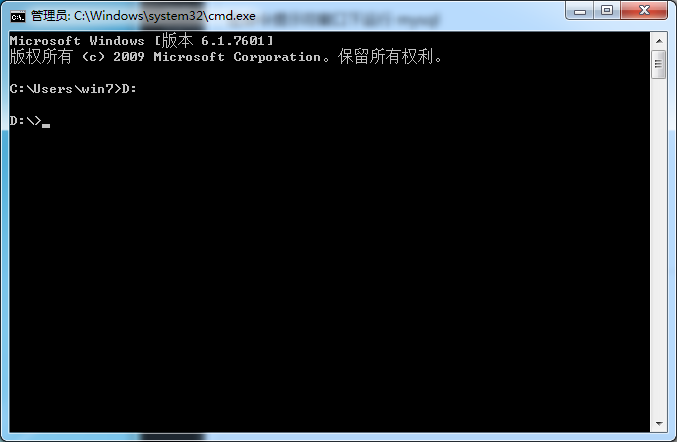
다음으로 cd D:phpStudyMySQLbin을 입력하고 Enter를 클릭하여 MySQL 설치 파일
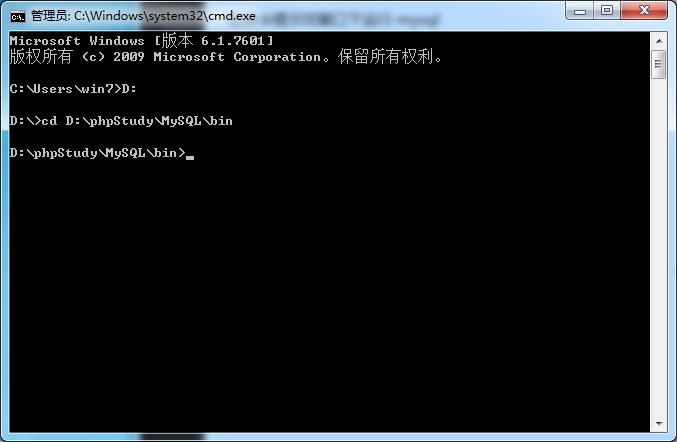
mysql -hlocalhost -uroot -proot를 입력하면 성공이 표시됩니다.
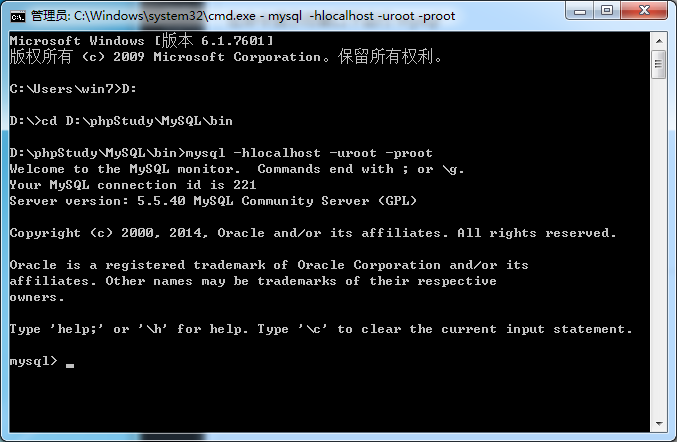
이때 sql 문을 입력할 수 있습니다
참고: 각 명령어 줄 끝에 ";"가 있습니다
데이터베이스
데이터베이스를 생성하는 명령문을 이미 작성했습니다. 이를 복사하여 명령 프롬프트에 붙여넣기만 하면 됩니다. 창에서 mysql>을 클릭한 후 Enter를 클릭하면 데이터베이스가 성공적으로 생성됩니다.

우리가 만든 사용자 테이블을 표시하려면 show tables를 입력하세요.
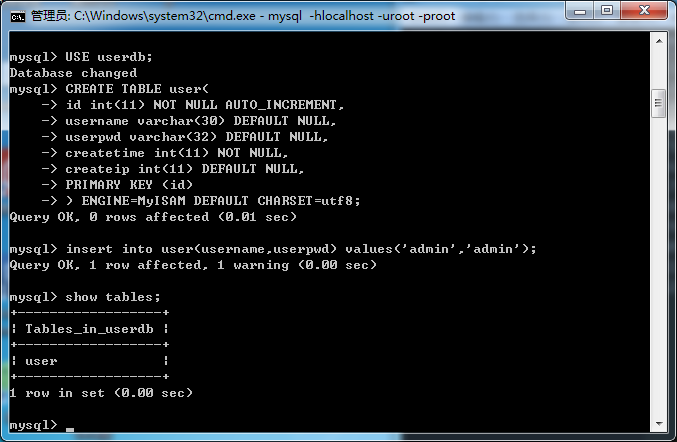 사용자 테이블의 구조를 표시하려면 desc user를 입력하세요.
사용자 테이블의 구조를 표시하려면 desc user를 입력하세요.

데이터베이스를 생성하는 전체 명령문
DROP DATABASE IF EXISTS userdb;
CREATE DATABASE userdb DEFAULT CHARACTER SET utf8 COLLATE utf8_general_ci;
USE userdb;
CREATE TABLE user(
id int(11) NOT NULL AUTO_INCREMENT,
username varchar(30) DEFAULT NULL,
userpwd varchar(32) DEFAULT NULL,
createtime int(11) NOT NULL,
createip int(11) DEFAULT NULL,
PRIMARY KEY (id)
) ENGINE=MyISAM DEFAULT CHARSET=utf8;
insert into user(username,userpwd) values('admin','admin');상세 설명: 1. 데이터베이스 userdb가 존재하는지 확인하고 존재하면 삭제합니다.
2 userdb 데이터베이스를 생성하고 인코딩 방법을 utf8로 설정합니다
3.
4. 테이블에는 ID 번호, 사용자 이름, 비밀번호, 생성 시 사용된 IP 등 5개의 필드가 있습니다.
5. 스토리지 엔진을 MyISAM으로 정의합니다. 사용자 테이블은 utf8 입니다.
6. 로그인 사용 테스트를 시작하려면 문을 삽입하세요
